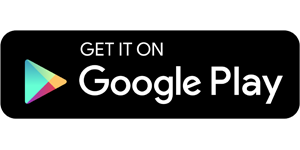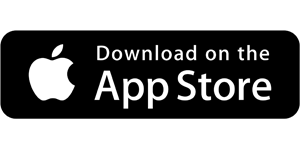В этой статье:
Создание нового заказа
Для создания нового заказа в разделе "Розничная торговля" необходимо перейти в "Розничные заказы".
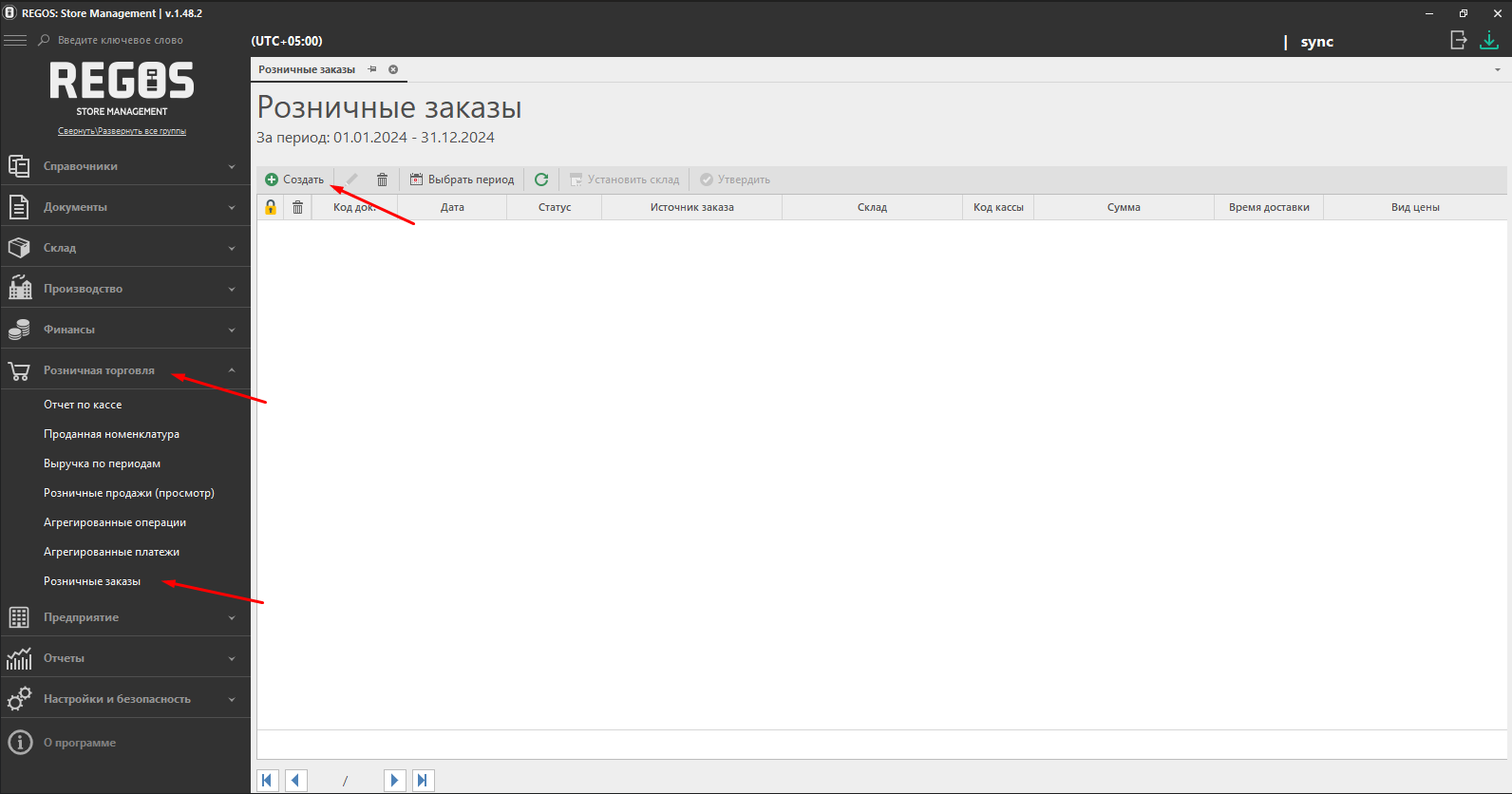
Пример Store Management
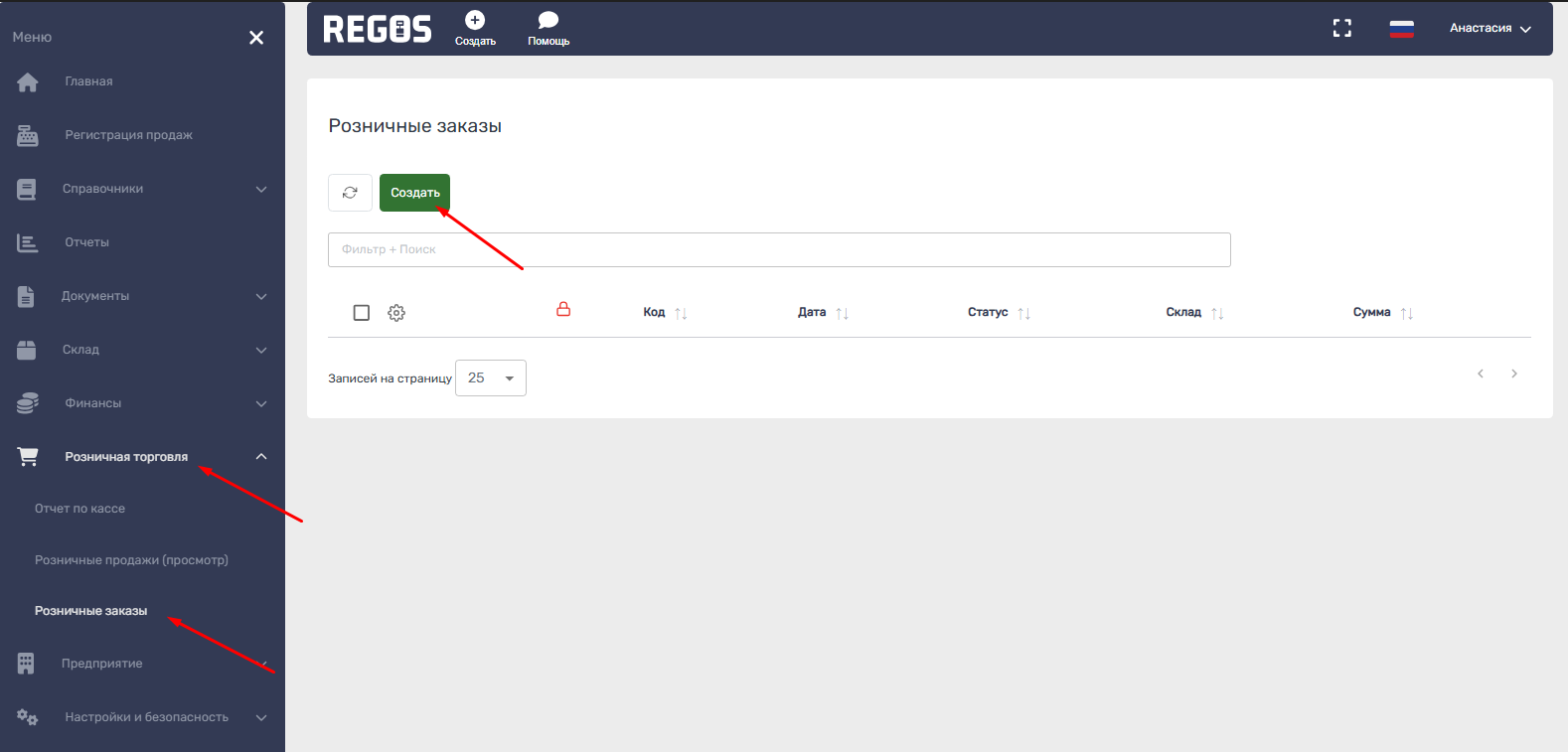
Пример REGOS: Online
При создании нового документа розничного заказа важно заполнить следующие поля:
- Дата и время розн. заказа: дата и время создания документа розничного заказа;
- Вид цены: Рекомендуется указать вид цены, при этом цена добавленных единиц номенклатуры будет автоматически заполняться на основе выбранного вида цены.
- Источник заказа: приложение или сайт, с которого поступил заказ;
- Предприятие: организация, которая будет получать заказ.
- Склад: склад, с которого будет отпущен заказ.
- Розничный покупатель: покупатель, на которого оформлен заказ.
- Телефон: контактный номер покупателя.
- Карта покупателя: дисконтная карта покупателя.
- Дата и время доставки: когда покупатель должен получить заказ.
- Способ доставки: как будет осуществлена доставка.
- Курьер: курьер, который выполнит доставку.
- Адрес: адрес покупателя для доставки.
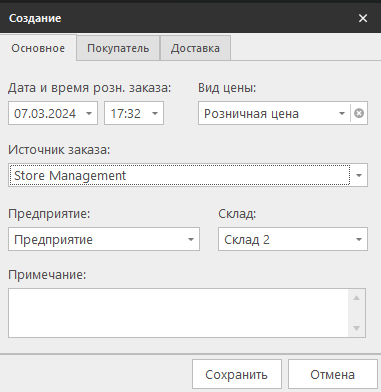
Пример Store Management
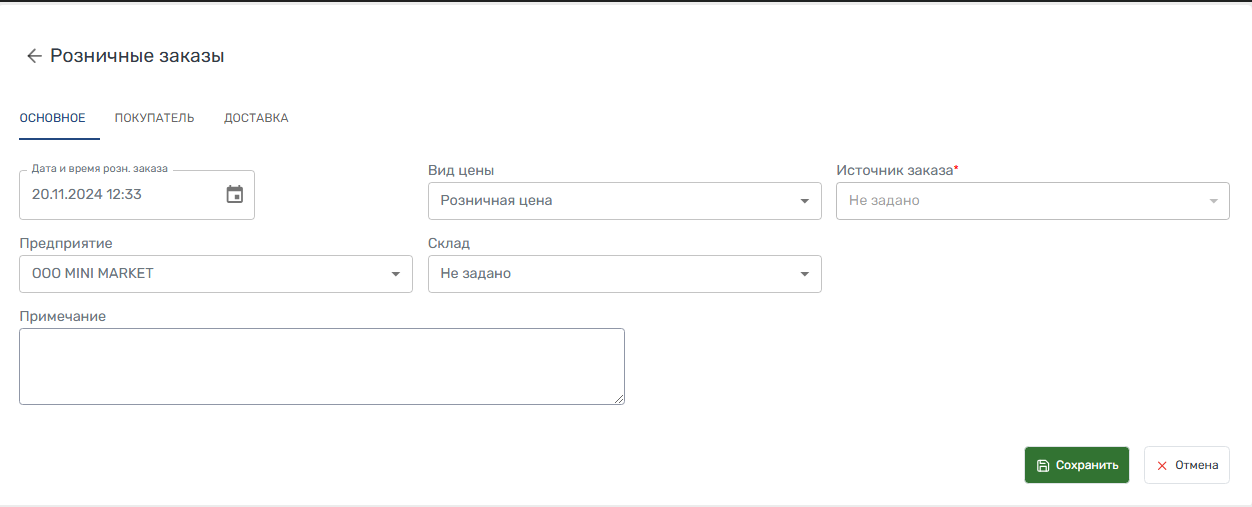
Пример REGOS: Online
Заполнение документа розничного заказа
Для добавления товаров в заказ в REGOS: Store Management используется кнопка "Подбор В открывшемся окне необходимо выбрать нужные товары двойным щелчком или с помощью кнопки "+". Если товар был добавлен ошибочно, его можно удалить кнопкой "-". В случае ошибки можно удалить позиции с помощью кнопки "-". После завершения подбора следует нажать "Перенести в документ", чтобы добавить выбранные товары в заказ.
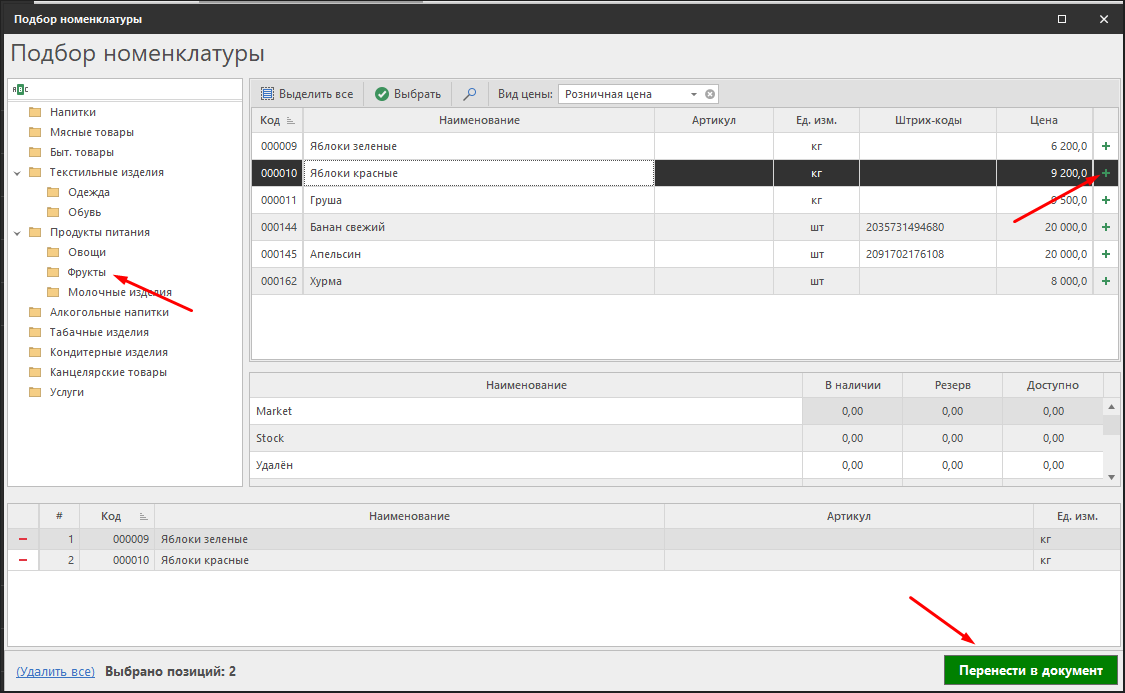
Пример Store Management
В REGOS: Online процесс добавления товаров аналогичен: используется кнопка "Добавить", затем выбираются нужные позиции и нажимается "Создать", чтобы товары были добавлены в заказ.
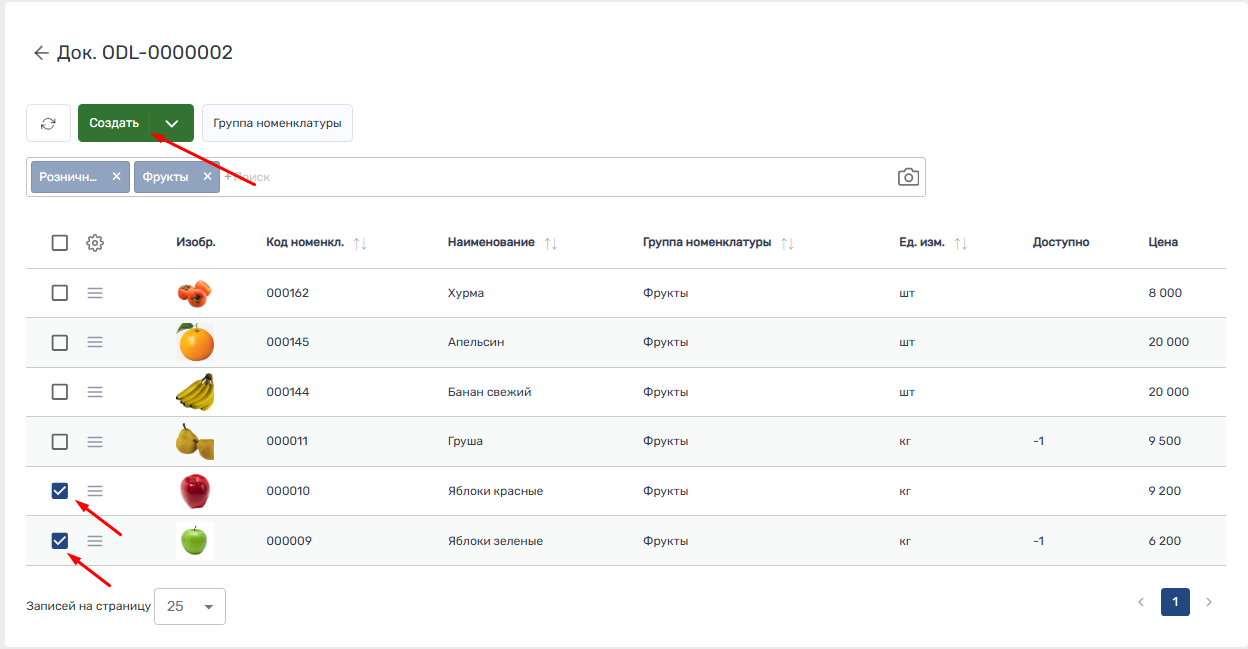
Пример REGOS: Online
Статусы документов розничных заказов
Каждый заказ в системе проходит через несколько статусов:
- Новый: заказ только что создан.
- Утвержден: заказ подтвержден и не подлежит редактированию.
- В обработке: заказ обрабатывается на кассе.
- Оплата (продажа): ожидается оплата заказа.
- Завершен: заказ выполнен, оплачен и передан покупателю.
- Отменен: заказ отменен и не будет выполнен.
- В обработке (возврат): возврат заказа в процессе обработки.
- Оплата (возврат): ожидание возврата оплаты.
Работа с документами розничных заказов
После создания заказа он получает статус "Новый". Затем необходимо заполнить его номенклатурой и утвердить. В статусе "Утвержден" заказ недоступен для редактирования и может обрабатываться на всех кассах, к которым он относится.
Когда заказ обрабатывается на кассе, ему присваивается статус "В обработке". После завершения обработки и перехода в режим оплаты, заказ получает статус "Оплата (продажа)".
При успешной оплате статус изменяется на "Завершен". Заказ можно отменить на всех этапах, кроме статусов "Завершен" и "В обработке (возврат)". Также возможно возвращение заказа в статус "Новый", если он не завершен или не отменен.
Если необходимо вернуть завершенный заказ, его следует добавить на кассу в режиме возврата и выбрать позиции для возврата. После обработки возврату будет присвоен статус "Оплата (возврат)", и после успешной оплаты статус вернется в "Завершён".
Заключение
Система REGOS упрощает управление розничными заказами, обеспечивая эффективный процесс от создания до завершения заказа и позволяя бизнесу максимально автоматизировать и оптимизировать взаимодействие с клиентами. С помощью REGOS можно быстро и точно обрабатывать заказы, отслеживать их статус на каждом этапе и обеспечивать высокий уровень обслуживания покупателей.